Win10注册表添加右键跳转功能以便编辑注册表
摘要:从Win10预览版中,我们可以看到Win10加入了很多新功能。比如说Win10注册表右键跳转,就是以前的微软系统中都没有出现过。对这个功能大...
从Win10预览版中,我们可以看到Win10加入了很多新功能。比如说Win10注册表右键跳转,就是以前的微软系统中都没有出现过。对这个功能大家都不太熟悉,那么究竟Win10系统这个右键跳转功能怎么使用呢?一起来看一下。
如下图,我们可以看到,当我们右键点击注册表项的时候,在菜单最下方出现了 如GO TO XXX的选项
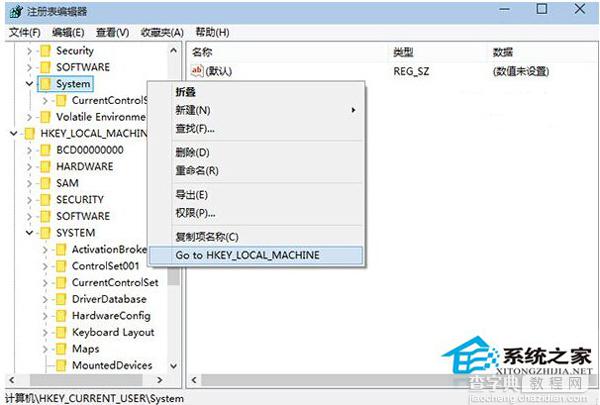
使用方法:
以“SYSTEM项”为例,在HKEY_LOCAL_MACHINE中右键点击SYSTEM后,菜单底部会出现跳转到HKEY_CURRENT_USER中SYSTEM的选项,点击之后即可完成跳转。
点击Go to HKEY_LOCAL_MACHINE后,从HKEY_CURRENT_USER中SYSTEM跳转到该项目同名项
同理,在跳转之后,如果在HKEY_CURRENT_USER中的SYSTEM项再次点击右键,可以在菜单底部看到跳转到HKEY_LOCAL_MACHINE的选项。
据悉,该功能的添加是微软根据部分win10测试用户的意见加入的,当然该功能的加入让一些经常编辑注册表的用户在操作方会变得更加方便。
以上就是Win10系统注册表右键跳转功能使用方法的全部内容了,有了这个功能用户编辑注册表就会轻松很多。
【Win10注册表添加右键跳转功能以便编辑注册表】相关文章:
★ Win10提示注册表编辑器已停止工作怎么办?Win10提示注册表编辑器已停止工作的解决方法
★ Win10新版14910或于本周五(8.26)推送 加入新功能
